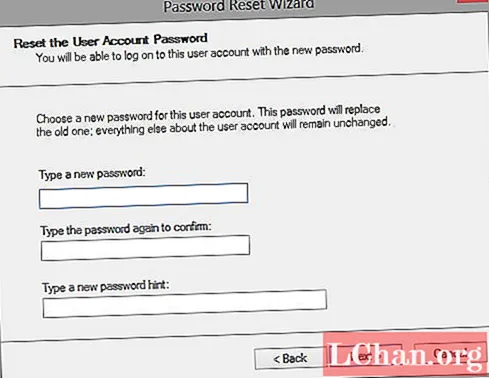Përmbajtje
- Pjesa 1. Si të krijoni një disk të rivendosjes së fjalëkalimit të Windows në një kompjuter të arritshëm
- Pjesa 2. Si të krijoni një disk të rivendosjes së fjalëkalimit të Windows në një kompjuter të mbyllur
- Përfundim
Rivendosja e fjalëkalimit të Windows usb, i cili gjithashtu emëroi diskun e rivendosjes së fjalëkalimit mund t'ju ndihmojë të rivendosni fjalëkalimin e harruar të Windows pa marrë parasysh se po përdorni Windows 7 ose Windows 10. Në këtë postim, ne do t'ju tregojmë se si të krijoni një disk për rivendosjen e fjalëkalimit për të rivendosur shpejt fjalëkalimin e Windows.
- Pjesa 1. Si të krijoni një disk të rivendosjes së fjalëkalimit të Windows në një kompjuter të arritshëm
- Pjesa 2. Si të krijoni një disk të rivendosjes së fjalëkalimit të Windows në një kompjuter të mbyllur
Pjesa 1. Si të krijoni një disk të rivendosjes së fjalëkalimit të Windows në një kompjuter të arritshëm
Mund të krijoni një në disa kërkesa, nëse mund të përdorni kompjuterin tuaj. Pas kësaj, ju lejohet të rivendosni fjalëkalimin e Windows.
Shënim: Udhëzuesi i përmendur më poshtë për të krijuar disk rivendosjen e fjalëkalimit të Windows dhe rivendosjen e fjalëkalimit të një kompjuteri të kyçur është i njëjtë për variantet e Windows 10/8/7.
Hapi 1. Lidhni USB-në me kompjuterin tuaj Windows dhe klikoni me të djathtën në ikonën e tij, më pas prekni "Format".

Hapi 2. Trokitni lehtë mbi ikonën "Fillo"> kërkoni për "Rivendos"> Zgjidhni opsionin "Krijo një disk rivendosje fjalëkalimi" nga paneli i majtë> Prekni "Enter".
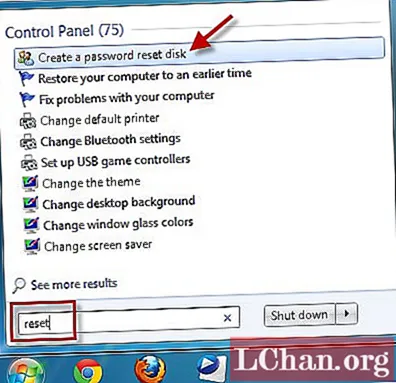
Shënim: Përndryshe, mund të klikoni në ikonën e Windows + "R"> shkruani "rundll32.exe keymgr.dll, PRShowSaveWizardExW"> shtypni butonin "Enter".
Hapi 3. Shkoni përgjatë "Magjistarit të Fjalëkalimit të Harruar" dhe më pas prekni "Next". Nga menuja zbritëse, zgjidhni emrin e flash drive tuaj. Rekomandohet të merrni një flash drive të ri pasi të dhënat e vjetra fshihen në këtë proces. Trokitni lehtë mbi "Next" për të filluar procesin dhe përsëri "Next" pasi procesi të marrë fund.
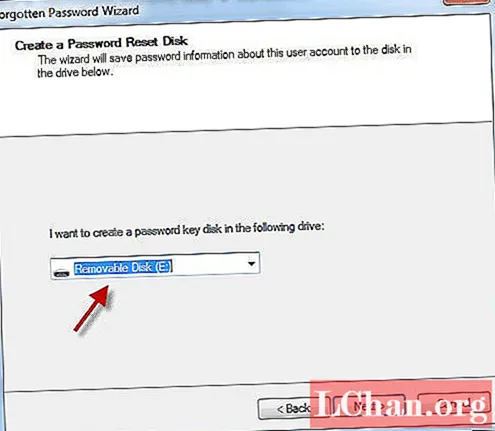
Hapi 4. Tani, disku USB i rivendosjes së fjalëkalimit të Windows është gati për t'u përdorur.
Hapi 5. Tjetra, lidhni USB-në e kompjuterit të kyçur me vendosjen e fjalëkalimit të Windows-it. Tani, kur futni një fjalëkalim të gabuar gjatë hyrjes, klikoni në opsionin "Rivendos fjalëkalimin".
Hapi 6. Pastaj, zgjidhni diskun tuaj të rivendosjes së fjalëkalimit të Windows nga menuja zbritëse dhe trokitni lehtë mbi butonin "Next".
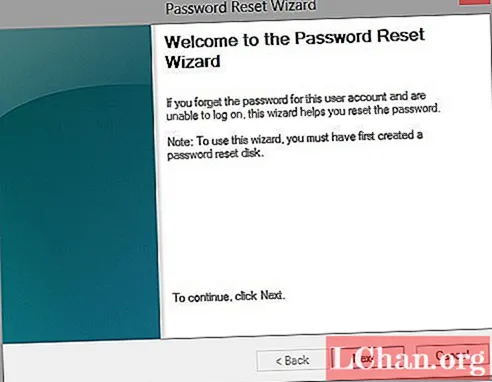
Hapi 7. Futni fjalëkalimin e ri kur të kërkohet dhe konfirmoni atë. Hit "Next" më pas. Tani, futni këtë fjalëkalim për t'u identifikuar në sistemin tuaj Windows.
Pjesa 2. Si të krijoni një disk të rivendosjes së fjalëkalimit të Windows në një kompjuter të mbyllur
Duke besuar se ka shumë përdorues të kyçur në kompjuterët e tyre, si të krijoni një disk për rivendosjen e fjalëkalimit në këtë situatë? Pa shqetësim, PassFab 4WinKey mund t'ju ndihmojë të zgjidhni këtë problem. Ju gjithashtu lejohet të krijoni disk në Mac me një klikim.
Hapi 1. Shkarkoni dhe instaloni këtë mjet të rikuperimit të fjalëkalimit të Windows në kompjuterin tuaj dhe më pas instaloni atë. Hapni softuerin dhe lidhni një flash drive të zbrazët USB me kompjuterin për djegien e tij.

Hapi 2. Pasi të zgjidhni flash drive prekni "Burn" dhe prisni pak para se të klikoni në butonin "OK". Pasi të digjet, nxirre.

Hapi 3. Tani vjen pjesa e rivendosjes. Rilidhni USB flash drive në PC tuaj me fjalëkalim të mbrojtur / harruar / mbyllur me fjalëkalim dhe rindizeni atë. Klikoni "F12" ("Boot Menu"), zgjidhni diskun USB nga lista dhe më pas prekni "Enter".

Hapi 4. USB-ja për rivendosjen e fjalëkalimit të Windows do të niset dhe do të shfaqet ndërfaqja e mëposhtme në ekranin tuaj. Për të filluar rivendosjen e fjalëkalimit, së pari duhet të zgjidhni versionin e dëshiruar të Windows nga i cili dëshironi të rivendosni fjalëkalimin e një llogarie të preferuar përdoruesi. Pastaj, sigurohuni që të zgjidhni opsionin "Rivendosni fjalëkalimin tuaj" nga pjesa e poshtme e mesit të ekranit dhe shtypni "Tjetër" më pas.

Hapi 5. Tani, nga lista e llogarive të përdoruesve në dispozicion, duhet të zgjidhni atë të dëshiruar. Programi kompjuterik do të gjenerojë automatikisht një fjalëkalim të rastësishëm dhe do ta shfaq atë në pjesën e poshtme të mesit të dritares së softuerit së bashku me emrin e zgjedhur të llogarisë. Ju duhet të shënoni fjalëkalimin e krijuar në mënyrë të rastësishme sepse është ajo që do të përdorni për t'u hyrë në PC tuaj nga herën tjetër e tutje. Ose, nëse dëshironi të fusni në fjalëkalimin tuaj të dëshiruar thjesht futeni në fushën e dhënë dhe më pas shtypni "Tjetër".

Hapi 6. Në fund, shtypni butonin "Reboot" në këndin e poshtëm të djathtë për të rifilluar PC-në tuaj. Tani, mund të identifikoheni me sukses në llogarinë tuaj të dëshiruar të përdoruesit me fjalëkalimin e vendosur rishtas.
Përfundim
Nga ky artikull, ne kemi vërejtur se për të rivendosur fjalëkalimin e harruar të Windows përmes USB menaxhohet më mirë duke përdorur PassFab 4WinKey. Procesi është shumë i lehtë dhe i thjeshtë për përdoruesit edhe fillestarë që të përpiqen të futen me sukses në kompjuterët e tyre, pa shumë ekspertizë teknike. Megjithëse, mënyra tradicionale është e aftë të rivendosë gjithashtu fjalëkalimin, është e gjatë dhe përfshin shumë teknika për t'u trajtuar. Pjesa më e mirë e PassFab 4WinKey është se është një zgjidhje gjithçka në një për rivendosjen e fjalëkalimeve të shumta të llogarisë (përfshirë rivendosjen e fjalëkalimit të administratorit), heqjen e një llogarie administratori ose krijimin e një llogarie të re. Kjo gjithashtu ju ndihmon të menaxhoni llogaritë tuaja të tjera pa mundim dhe me efikasitet.